blue DAT • infra DAT
mdm TOOL
blue DAT • infra DAT
mdm TOOL
Benutzerhandbuch infra CONVERT > Funktionen > Zeichnungen
Mit dieser Funktion können Sie innerhalb eines Projekts eine neue Prüfplanversion (Ziel) auf Basis einer vorhandenen Prüfplanversion (Quelle) erstellen. Auf diese Weise erhalten Sie für einen neuen Zeichnungsversionsstand mit wenig Aufwand einen angepassten Prüfplan. Nur neue und veränderte Merkmale müssen neu gestempelt werden.
| Schritt | Aktion | Ergebnis | |
|---|---|---|---|
| 1 | Funktion aufrufen | 1) Klicken Sie in der »Projektübersicht« mit der rechten Maustaste auf das Ziel-Zeichnungsblatt, in dessen Prüfplanversion Sie Merkmale übertragen möchten.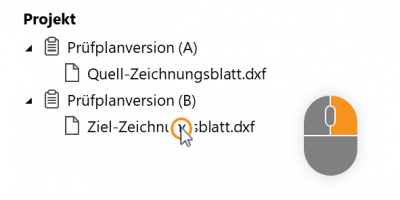 | 1) Es öffnet sich ein Auswahldialog. |
| 2) Wählen Sie unter dem Eintrag Zeichnungsblatt vergleichen ( Anmerkung Ein Quell-Zeichnungsblatt muss einer anderen Prüfplanversion als der Version des Ziel-Zeichnungsblatts zugeordnet sein. | 2) Der Zeichnungsvergleichmodus wird gestartet. Das Quell- und das Ziel-Zeichnungsfenster nebeneinander angeordnet angezeigt. Siehe Benutzeroberfläche > Funktionsfenster > Zeichnungsvergleich |
||
| 2 | Merkmale übertragen | Klicken Sie im Funktionsfenster in der Werkzeugleiste auf die Schaltfläche Merkmale übertragen ( | Alle Merkmale, auf die nicht eine der nachfolgend genannten Kriterien zutreffen, werden übertragen. |
| Wann wird ein Merkmal automatisch übertragen? Ein Merkmal wird automatisch übertragen (A), wenn nicht einer der folgenden Fälle zutrifft: B) Der Zeichnungseintrag hat sich in seinen Eigenschaften geändert. C) Der Zeichnungseintrag ist nicht mehr vorhanden oder wurde verschoben. D) Der Zeichnungseintrag befindet sich in einem gruppierten Element. E) Der Zeichnungseintrag ist im Ziel nicht gruppiert. F) Das Merkmal wurde auf dem Quell-Zeichnungsblatt manuell eingefügt und die Einstellung, dass manuell eingefügte Merkmale automatisch übertragen werden sollen, ist nicht gesetzt, siehe Anpassung. 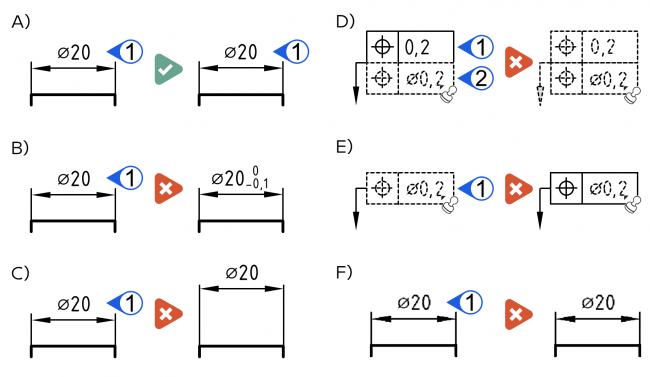 Anmerkung Ob Elemente gruppiert oder vereinzelt vorliegen, können Sie prüfen, indem Sie das Stempel-Werkzeug ( |
|||
| [3] | [Optional] Gruppierungen im Ziel zerlegen | Für den Fall, dass Merkmale nicht übertragen wurden, weil die Ziel-Zeichnungseinträge in einem Block von Zeichnungselementen gruppiert sind (Fall D), können Sie den Block zerlegen und anschließend erneut auf Merkmale übertragen ( Siehe Funktionen > Merkmale > Textblock zerlegen |
|
| 4 | Funktionsfenster schließen | Schließen Sie die Funktion über Zeichnungsvergleich beenden ( Anmerkung Sie können jederzeit wieder zurückkehren, um die getätigten Vergleiche einzusehen und weiter zu bearbeiten. Rufen Sie dazu die Funktion wie unter Schritt 1 beschrieben auf. | Es öffnet sich das Zeichnungsfenster mit dem Ziel-Zeichnungsblatt. Hier können Sie wie gewohnt weiterarbeiten. |
Die Funktion können Sie über die folgenden Einstellungen beeinflussen:
Manuell eingefügte Merkmale
Legen sie fest, ob beim Übertragen manuell eingefügte Merkmale automatisch übertragen werden sollen.
Siehe Einstellungen > Einstellungen > Stempel > Gruppe »Übertragen manuell eingefügter Merkmale beim Zeichnungsvergleich«
Zurückblättern
Funktionen > Zeichnungen > Layer bearbeiten
Weiterblättern
Funktionen > Zeichnungen > Zeichnungen vergleichen (Pro-Version)